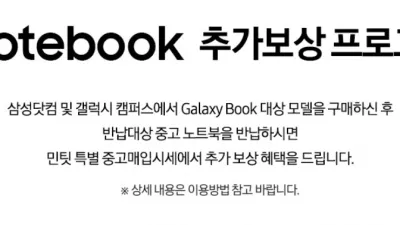갤럭시북4 프로 16인치 개봉기 및 장점, 단점 간단 정리 – LG 그램이 노트북 시장에서 꽤 좋은 평가를 받고 있는데요. 가성비 노트북을 좋아하시는 분들도 많으시지만, 가벼운 무게가 대중교통을 이용해 출퇴근하거나 등교를 하게되는 학생인 경우에 큰 메리트로 생각되는 것 같습니다.
삼성에서는 그램보다는 무겁지만, 더 나은 쿨링 성능과 더 나은 액정화면 등으로 갤럭시북 라인을 발표하고 있어서, 저렴한 가격은 아니지만, 가성비 노트북이라는 평가를 받고 있는데요. 이번에 갤럭시북4가 1월 초 발표되고 저는 조금 늦은 3월에 구입을 하게 되었습니다.
이번 글에서는 갤럭시북4 프로 16인치 모델의 간단한 개봉기와 몇 주 써보면서 느낀 장점과 단점을 정리해보려고 합니다.
갤럭시북4 프로 16인치 개봉기
패키지 상자는 최근에는 점점 얇아지는 추세인데요. 제품보호를 위한 외부 상자 안에 본 품 상자는 얇은 형태로 흰 바탕에 갤럭시북4의 사진만 있는 깔끔한 디자인으로 제작이 되어있습니다. (이렇게 얇은 제품 박스는 제품의 보관시 물류 비용을 줄일 수 있다고 합니다.)

상자 아래에는 시리얼이 붙어 있어 모자이크로 가림처리 하였습니다.
제품 구성은 본품인 삼성 갤럭시북4 프로와 충전 케이블 (USB-C to USB-C), 정품 어댑터 (EP-TA865, USB-C 65W 어댑터)가 포함되어 있는 단촐한 구성입니다.
제가 구입한 모델은 프리도스(리눅스) 모델로 윈도우가 포함되어 있지 않은 모델이었으며, 사은품으로는 오피스365 퍼스널 1년권, 한컴오피스 (1PC 설치), 리뷰 작성시 3만원 상품권, 키스킨, 액정보호필름, 스타벅스 파우치가 있었습니다만, 구매하시는 시기에 따라 당연히 가격과 사은품은 변동이 됩니다.

갤럭시북4 프로의 경우 색상은 문스톤 그레이와 플래티넘 실버로 발표 되었으며, 제가 구매한 제품은 문스톤 그레이 색상입니다.
그램의 경우 화이트 색상을 좋아하시는 분들이 많은데요. 갤럭시북4 프로의 경우 화이트 색상이 없기 때문에 좀 더 중후한? 느낌이 듭니다. (맥북과 비슷한 느낌입니다.)
상판의 SAMSUNG 로고는 음각으로 되어 있습니다. 예전에 삼성노트북 시리즈9을 썼을때는 로고가 양각으로 스티커 형태로 붙어 있었는데요. 사용한지 좀 시간이 지나니까 로고 부분이 떨어져서 깜짝 놀랐었습니다만, 이번에는 그럴 일이 없겠습니다. 🙂
갤럭시북 4 프로 디자인 / 키패드

갤럭시북4 프로의 재질은 풀 알루미늄으로 되어 있고 빌드 퀄리티가 좋은 편이기 때문에, 만져보면 단단한 느낌이 느껴집니다. 16인치 모델의 무게는 1.56kg 이고 두께는 12.5mm로 그램보다는 무겁지만 들고 다닐때 크게 부담되는 무게는 아닙니다. 14인치 모델의 무게는 1.23kg 이므로 무게가 만약 고민된다면 14인치 모델이나 더 가벼운 그램이 좋을 것 같습니다.
키보드는 16인치의 경우 숫자 키패드가 없는 노트북도 있지만, 갤럭시북4 프로의 경우 숫자키패드가 들어가면서 터치패드도 살짝 왼쪽으로 이동하게 되었습니다.
터치 패드의 경우 굉장히 광활하다는 느낌이 있는데요. 이 커다란 터치패드가 오히려 팜리젝션이 안되서 가끔 타이핑 할때 마우스 포인터가 움직이는 등의 단점이 있다고 합니다만, 제가 몇 주 사용했을 때 터치패드의 크기 때문에 불편한 점은 크게 느끼지 못했습니다.
키보드의 경우 얇은 두께 때문인지 키피치가 얕은 편이라 타건감은 그렇게 좋지는 못했습니다. 구입시 증정 받은 키보드 스킨을 올려놓고 타이핑 할때에는 제대로 타이핑이 안될 정도여서, 만약 갤럭시북4 프로를 구입하신다면 따로 키보드 스킨을 사용하지 않으시는 것을 추천드립니다. 그럼에도 개인적으로는 키감이 좋지는 않지만, 그렇다고 타이핑 시 키보드가 너무 얕아서 불편한 정도는 아닌 것 같습니다.
갤럭시북4 프로 하판
하판은 사진과 같이 깔끔하게 마감되어 있습니다. 예전 삼성 노트북 시리즈9에서는 볼트가 그대로 노출이 되었었는데, 이제는 그런 부분은 없어진 것 같네요. 하판 분해는 난이도가 좀 있다는 것 같고, 알루미늄 프레임이 한번 구부러지면 펴기 좀 어렵다는 얘기가 있어서 초보자라면 SSD 교체시 서비스센터 방문하셔서 교체하시길 추천드립니다.

갤럭시북4 프로 포트구성
갤럭시북4 프로는 썬더볼트4 (USB-C) 2포트와 HDMI 2.1 포트가 왼쪽에, 오른쪽에는 헤드폰/마이크 입출력용 오디오포트가 아래에는 USB3.2규격의 USB-A 포트가 있습니다. 마이크로SD 슬롯도 오른쪽에 배치되어 있습니다.
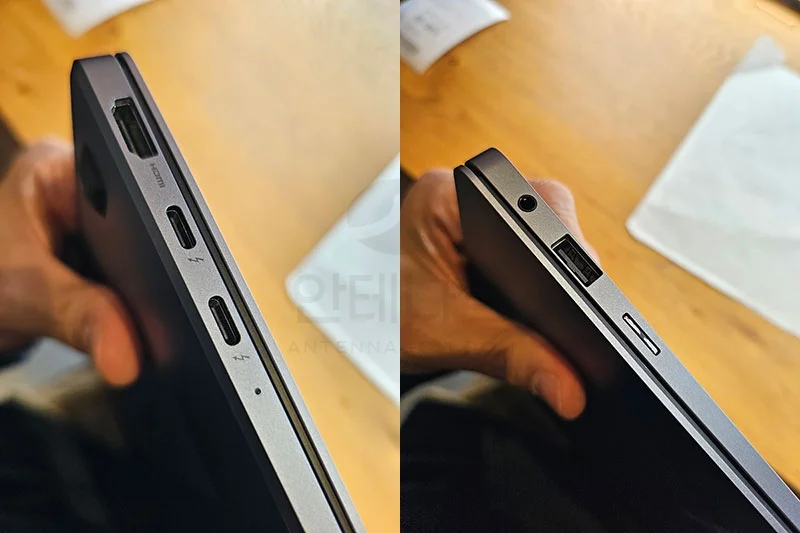
갤럭시북4 프로 QC 문제
뽑기의 실패로 저의 경우 서비스센터 기사님의 불량확인을 받고 판매처에서 교환을 한번 받았는데요. 아래와 같이 액정 유리와 액정 사이에 먼지가 붙어서 들뜬 부분을 확인하고 교환해야 했습니다. 문제는 먼지가 붙어서 들뜬 것이 액정 필름을 붙이다가 발견했는데요. 액정 필름을 붙이지 않을떄는 구석이라 잘 보이지 않아서 시기를 놓쳤다면 하마터면 판매처 교환이 안될 뻔 했습니다. 구입 후 반드시 받으신 제품에 불량 확인하시는 것이 좋겠습니다.
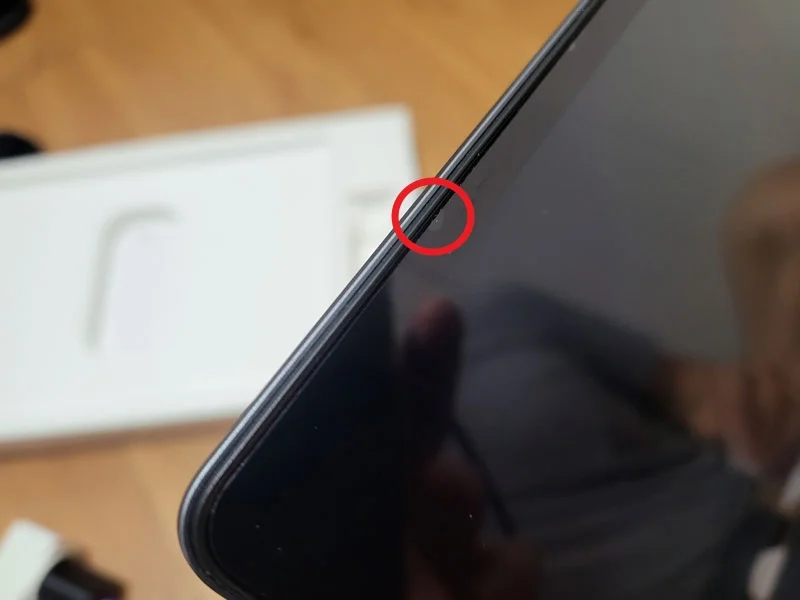
갤럭시북4 프로 액정
갤럭시북4 프로의 액정은 WQXGA+AMOLED 디스플레이로 해상도는 2880 X 1800 즉, 3K라고 볼 수 있습니다. 120Hz 주사율, 컬러의 경우 P3영역의 120%까지 표현되며 여기에 반사 방지 패널이 적용되어 액정으로서는 더할나위없는 품질을 보여주고 있습니다.

기존에 삼성 노트북 시리즈9를 썼을때 눈이 굉장히 안좋아졌었는데요. 그때 당시 반사방지코팅이 전혀 없어서 카페같은 조명이 많은 공간에서 사용시에는 눈부심이 너무 심해서 힘들었던 기억이 있습니다. 때문에 이 다음 패널로는 액정이 좋던 안좋던 그냥 논글레어 패널을 사용한 노트북을 선택했는데요.
이번에 다시 갤럭시북4 프로를 사용하면서 겪어본 반사방지 액정은 안티글레어 수준까지는 아니지만 어느정도 빛반사를 막아주면서도 화면이 깨끗하게 보이는 장점이 있습니다.
처음에 구입 후 사은품으로 받은 모 회사의 액정보호필름을 붙여서 하루 정도 사용해봤는데요. 반사방지 액정보호필름이었지만, 갤럭시북4 프로의 순정 상태의 액정보다 훨씬 빛반사가 심해서 하루만에 떼어내고 지금은 순정액정 상태로 사용중입니다. 만약, 액정보호필름을 구매 예정이시라면 붙이지 않고 순정 상태의 액정을 사용하는 것이 훨씬 낫다고 말씀드릴 수 있겠습니다.
갤럭시북4 프로 팬소음 / 발열
일반적인 상태에서 팬소음은 간혹 있는 편입니다. 기존에 사용했던 맥북에어 M1의 경우 팬리스 제품이었어서 비교할 수 없지만, 바로 전에 사용하던 레노버의 17ALC 제품의 경우 팬소음은 많이 없는 편이었는데요.
갤럭시북4 프로의 경우 꽤 자주 팬이 가동된다는 느낌이 있습니다. (일반적으로 인터넷 사용시) 바닥면으로 흡기가 되기 때문이 아닌가 싶긴 합니다. 또한, 발열 역시 따뜻한 정의 발열은 있는 편으로 심하지는 않지만, 그렇다고 없다고는 못할 것 같습니다.
일부 분들의 경우 CPU의 써멀 도포 부분이 너무 두껍게 발라져서 성능이 잘 안나온다며, 써멀 재도포를 하니 성능이 꽤 많이 향상되었다는 말씀도 있습니다.
갤럭시북4 프로 프리도스 버전을 첫 부팅하면 이렇게
일반적으로 윈도우가 포함된 노트북은 윈도우가 포함되지 않은 노트북에 비해 조금 저렴한 편인데요. 저의 경우 윈도우 라이센스를 가지고 있었기 때문에, 이번에 프리도스 버전으로 구입하였습니다. 프리도스 버전의 경우 처음 부팅시 리눅스 파티션으로 부팅되면서 아래의 윈도우 설치 안내 페이지가 나오게 됩니다.
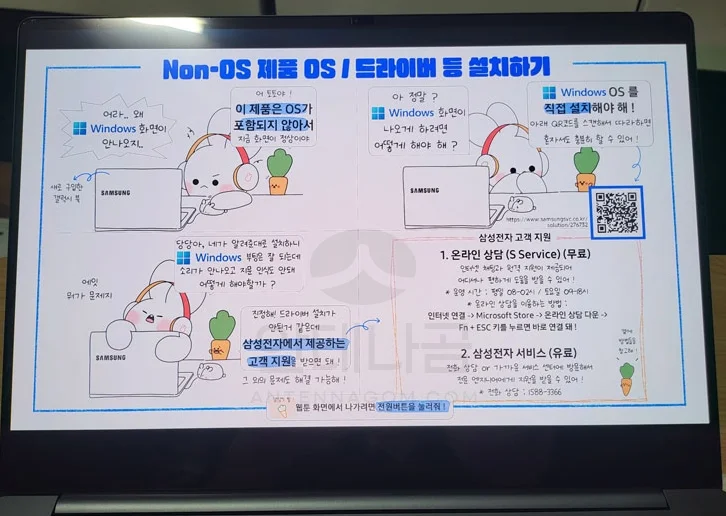
갤럭시북4 프로의 경우 처음 설치시 무선랜 드라이버를 찾지 못해서 다음 단계로 넘어가지 않으며, 처음 부팅시에는 터치패드 역시 인식이 안되 키보드로 설치를 해야 하는 불편함이 있습니다.
설치방법은 컴퓨터를 잘 모르실 경우 좀 어려울 수 있습니다. 갤럭시북4 프로 윈도우 설치 방법은 아래 글을 참고하시거나 부팅화면에 있는 QR코드를 참고해서 설치하시면 됩니다. 또는 일정 수수료를 낸 후 서비스센터에서 본인이 보유한 윈도우에 대해 설치 서비스를 받을 수도 있습니다.

갤럭시북4 프로 단점
사실 제가 사용하면서 느끼는 갤럭시북4 프로의 단점은 윈도우의 단점이긴 합니다. 하지만, 갤럭시북4 프로가 채용한 부품으로 인해 불편함이 느껴지는 부분이라 갤럭시북4 프로의 단점이라고 말씀드릴 수 있으나, 이는 비슷한 부품을 채용한 노트북이라면 비슷하게 느껴지실 만한 단점이라는 부분은 먼저 말씀드려야 할 것 같습니다.
광색역 + 윈도우의 환장 콜라보
아래는 S-RGB의 일반적인 모니터와 광색역 (P3 120%)를 지원하는 OLED 액정의 갤럭시북4의 색감의 차이입니다.
사진으로는 사실 정확하지 않기 때문에 모니터는 어떻게 노트북은 어떻다라기 보다는 같은 창을 띄워서 반반 보면 색감의 차이가 너무 확연하게 다르게 됩니다.
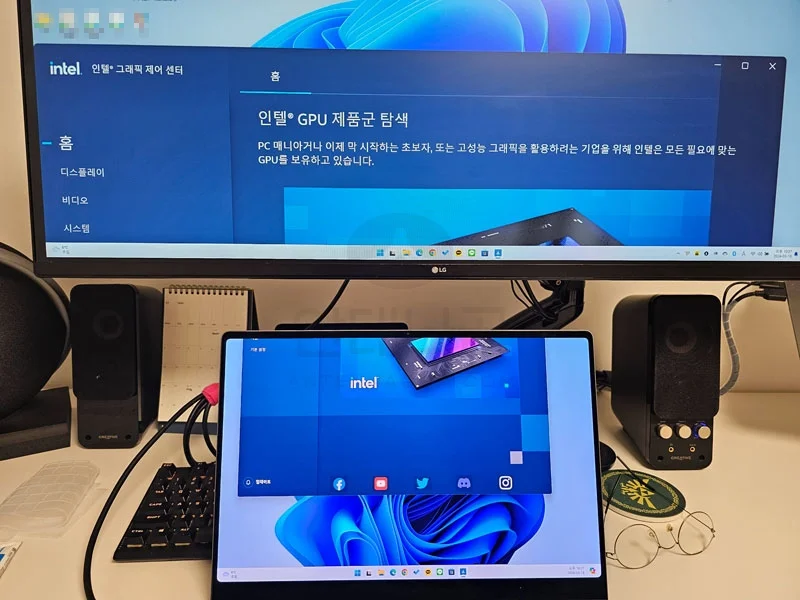
갤럭시 스마트폰의 경우도 과한 채도 때문에 안 좋아하시는 분들도 계시고, 또 그런 부분 때문에 더 좋아하시는 분들도 계시는 취향의 영역이긴 한데요. 저의 경우 업무로 디자인을 하고 있기 때문에 기존에 해왔던 작업물들을 봤을때 색이 완전히 틀어져 보이는 것 때문에 굉장한 스트레스를 받았습니다.
제가 이해하기로는 광색역 디스플레이를 윈도우에서 제대로 컨트롤 해주지 않기 때문에 기존에 sRGB 색영역으로 만든 컨텐츠를 광색역 디스플레이로 봤을때 채도가 과하게 표시되는 오류를 보여준다고 하는데요.
가장 좋은 방법은 캘리브레이션 기기를 이용하여 프로파일을 만들어서 적용해주는 방법이 있다고 합니다. 저의 경우 기존에 캘리브레이션 기기를 보유하고 있었기 때문에 해당 기기로 프로파일을 만들어서 적용해줬는데요. 당연히 기존에 비해서는 월등히 좋아졌지만, 제대로 적용이 안되었는지 주황색이 갈색으로 보이는 현상이 있어 알아보다 간단한 해결책을 찾게 되었습니다.
단순히 윈도우에 있는 HDR 기능을 켜는 것만으로 광색역인 디스플레이의 색영역을 sRGB영역으로 제한할 수 있다고 하는데요. 사진상 비교라 느낌이 잘 안오시겠지만, 아래와 같이 네이버 로그인 버튼의 경우 HDR를 켜지 않는 상태에서는 과채도 상태인 형광색으로 보이지만, HDR 기능을 켜 sRGB영역으로 제한할 경우 제대로 표시되는 것을 볼 수 있습니다.
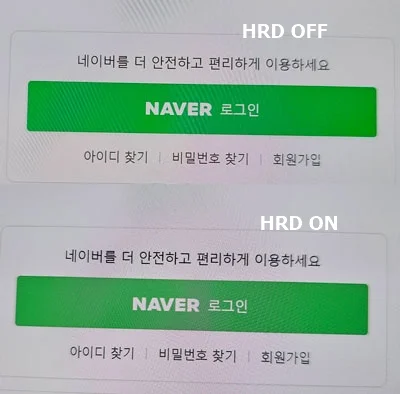
단, 삼성에서 제공하는 Samsung Options에 있는 HDR 기능이나 디스플레이 모드 변경 기능은 전혀 도움이 되지 않습니다. 해당 기능을 켜고 키고 뭘 어떻게 해도 과채도인 상태는 마찬가지인데요.
HDR 기능을 켤때는 윈도우의 설정(제어판)에 있는 디스플레이 부분에서 HDR 기능을 켜시면 해당 부분이 적용되는 것을 볼 수 있습니다.
또한, 광색역과 HDR를 켰을때 장점과 단점에 대해서는 김환 교수님의 윈도우10/11 모니터 HDR기능 설정 올바로 이해하기라는 글을 참고해 보시기 바랍니다.
3K 디스플레이와 윈도우의 HiDPI의 환장 콜라보
이것 역시 사실 갤럭시북4 프로 자체의 문제점은 아닙니다. 하지만, 기존에 윈도우가 HiDPI 기능 지원이 맥에 비해 문제가 많다는 얘기가 있었는데요. 지금은 2024년이고 인공지능이 화두가 되는 시기이지만, 이 부분은 아직도 마찬가지입니다.
제가 특히 불편한 부분은 폰트 부분입니다.
갤럭시북4 프로의 경우 화면배율 추천 배율이 200%인데요. 가로 해상도가 2,880이기 때문에 200%로 했을떄 1,440이기 때문에 글자가 지나치게 크다는 느낌이 있습니다.
그렇다고 150%로 하면 글씨가 너무 작아 175%로 주로 쓰는데, 그럴 경우 아래 처럼 글씨가 자글자글해 집니다. 같은 폴더를 사진을 찍어 확대해 보면 글자의 세로와 가로 선의 비율이 제대로 표시되지 않는 것을 볼 수 있는데요.
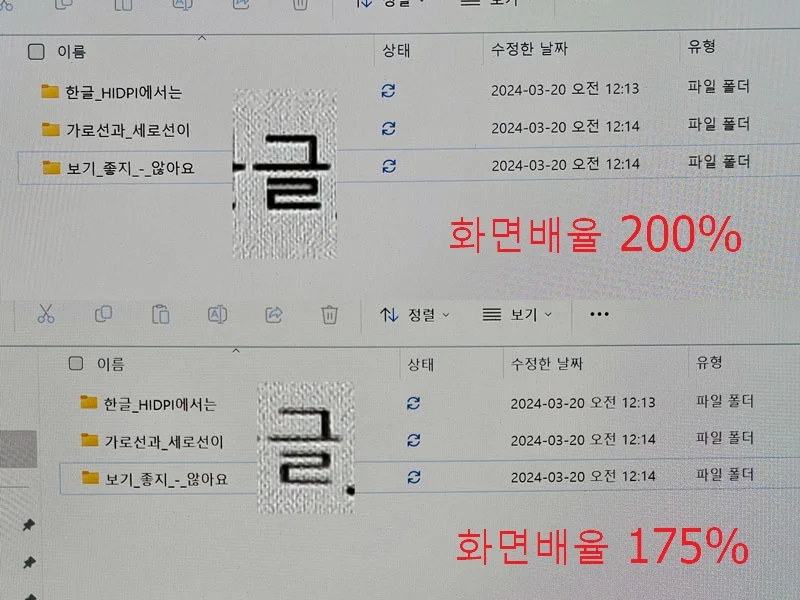
같은 글씨를 배율별로 비교해보면 한눈에 보기에도 가독성이 떨어진 다는 것을 볼 수 있습니다.
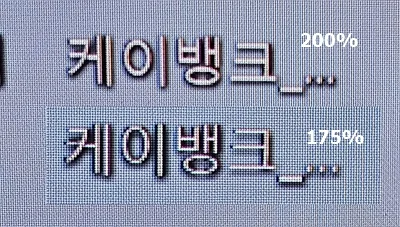
대부분 이런 문제 때문에 맥타입이라는 별도 폰트 렌더링 프로그램을 설치하여 사용하시는 경우도 있는데요. 윈도우11의 경우 일부 부분에 대해서는 폰트가 바뀌지 않는 등의 문제가 있어 전체적으로 한 화면상 바뀐 폰트, 맑은고딕, 굴림체, 영문폰트까지 온갖 폰트가 짬뽕되게 됩니다.
그렇다고 무리하게 폰트를 바꿀 경우 일러스트레이터 등에서 제대로 글자 표시가 안되는 등의 문제가 있어서 어쩔 수 없이 그냥 참고 쓰게 되는데요. 어떤 분들의 경우 아예 윈도우에서는 sRGB모니터와 FHD만 사용한다는 분들이 계시더군요. 저의 경우도 해당 문제 때문에 일부러 FHD 노트북을 사용해 왔습니다만, 이번에 갤럭시북4 프로로 변경하게 되면서 또다시 같은 문제를 서피스1 이후 오랫만에 다시 겪고 있습니다.
단, 이러한 부분은 윈도우의 문제이지 사실 갤럭시북4 프로의 기기자체의 문제라고는 할 수 없습니다. 하지만, 저와 같이 컬러나 폰트에 좀 예민하신 분들이라면 이런 불편이 있을 수 있다는 취지로 정리해 봤습니다.
이번 글에서는 갤럭시북4 프로 개봉기와 장점 단점에 대해서 간단히 알아봤습니다. 구입을 고려하시는 분들께 도움이 되었으면 합니다. 지금까지 안테나곰이었습니다.